Werbung
Sie sind neugierig auf Google+, wissen aber nicht, wo oder warum Sie anfangen sollen? Lesen Sie "Get in Google+: Ein Leitfaden für alle", den neuesten kostenlosen Google Plus-Leitfaden von MakeUseOf. In diesem Handbuch der Autorin Maggie Marystone erfahren Sie alles, was Sie schon immer über Google wissen wollten
Vielleicht waren Sie Gründungsmitglied von MySpace. Vielleicht sind Sie ein Facebook-Power-User oder haben gerade erst begonnen, die Welt der sozialen Medien zu erkunden. In beiden Fällen haben Sie sich beim Lesen dieses Handbuchs wahrscheinlich gefragt: "Warum sollte ich mich für Google+ anmelden?"
Die Antwort ist einfach: Google. Sie haben vielleicht von ihnen gehört. Selbst wenn Sie bereits über andere Konten für soziale Netzwerke verfügen, sollten Sie sich für Google+ anmelden, nur weil Google noch sehr lange bestehen wird. Es ist fast unmöglich, die Verwendung von Google-Produkten in Ihrem Online-Leben zu vermeiden. Im Dezember 2011 verzeichnete Google+ durchschnittlich 625.000 neue Nutzer pro Tag. Google prognostiziert, dass sie bis Ende 2012 400 Millionen Nutzer haben werden. Google verbindet seine Produkte weiterhin auf neue, interessante und effektive Weise - Plus steht dabei im Mittelpunkt.
Google Plus-Handbuch Inhaltsverzeichnis
§1. Einleitung
§2? -? Was ist Google+?
§3? -? Erstellen eines Google-Kontos
§4? -? Der Google+ Anmeldevorgang
§5? -? Kreise
§6? -? Chat
§7? -? Stream
§8? -? Inhalte teilen
§9? -? Suchen und Durchsuchen
§10? -? Fotos
§11? -? Hangouts
§12 - Erweiterte Funktionen
§13? -? Mobile Apps
§14? -? Tops und Tricks
§15? -? Schlussfolgerung
1. Einführung
Vielleicht waren Sie Gründungsmitglied von MySpace. Vielleicht sind Sie ein Facebook-Power-User oder haben gerade erst begonnen, die Welt der sozialen Medien zu erkunden. In beiden Fällen haben Sie sich beim Lesen dieses Handbuchs wahrscheinlich gefragt: "Warum sollte ich mich für Google+ anmelden?"
Die Antwort ist einfach: Google. Sie haben vielleicht von ihnen gehört. Selbst wenn Sie bereits über andere Konten für soziale Netzwerke verfügen, sollten Sie sich für Google+ anmelden, nur weil Google noch sehr lange bestehen wird. Es ist fast unmöglich, die Verwendung von Google-Produkten in Ihrem Online-Leben zu vermeiden. Im Dezember 2011 verzeichnete Google+ durchschnittlich 625.000 neue Nutzer täglichund Google sagt voraus, dass sie haben werden 400 Millionen Nutzer bis Ende 2012. Google verbindet seine Produkte weiterhin auf neue, interessante und effektive Weise - Plus steht dabei im Mittelpunkt.
Möglicherweise haben Sie gehört, dass Google+ auf dem Weg nach draußen ist. Google sagt etwas anderes.
"Google Plus ist nicht nur keine Geisterstadt", sagte Vic Gundotra, Vice President für Engineering bei Google, gegenüber der New York Times. "Wir haben noch nie gesehen, dass etwas so schnell wächst." Je."
Hier ist der Punkt: Wenn Sie Google+ beitreten, können Sie alle Vorteile von Google nutzen. Von personalisierten Suchergebnissen bis hin zu sofortigen Foto-Uploads werden Sie bald den Wert von Google+ erkennen, der über den Hauptvorteil hinausgeht: das Teilen und Entdecken von Inhalten, an denen Sie interessiert sind.
2. Was ist Google+?
2.1 Ist Google+ nur ein weiteres Social Media-Netzwerk?
Google+, Facebook, Twitter, LinkedIn und dergleichen sind alle soziale Netzwerke. Mit ihnen können Sie aktuelle Updates, Ideen, Gedanken, Links und Medien mit Ihren Freunden und der Öffentlichkeit teilen.
2.2 Wie unterscheidet sich Google+?
Der große Unterschied zwischen Google+ und anderen sozialen Netzwerkplattformen besteht darin, dass Google Google+ in seine anderen Dienste integriert hat (und dies auch weiterhin tut): Suche, YouTube, Google Mail und vieles mehr. Während Facebook und Twitter verschiedene Möglichkeiten bieten, ihre Plattform zu nutzen, um Inhalte zu teilen und zu kommentieren Auf Websites von Drittanbietern finden Sie, dass Google+ bereits in Dienste integriert ist, die Sie täglich nutzen.
Google+ definiert auch den Datenschutz in sozialen Netzwerken neu, indem es ein neues Konzept für das Genre einführt: Kreise. Kreise unterscheiden Google+ von Facebook, indem sie den Nutzern eine präzise Kontrolle darüber ermöglichen, wer was sieht.
Wie funktioniert das? Sie wissen, dass Ihre Tweets öffentlich sind. Ihre Facebook-Seite ist sichtbar für... nun, wissen Sie überhaupt? Mit Google+ werden individualisierte Inhalte nur an diejenigen geliefert, die Sie diktieren.
Wenn Sie beispielsweise twittern: "Ich hasse meinen Job", möchten Sie wahrscheinlich nicht, dass Ihr Chef diesen Tweet sieht. Wenn deine Mutter deine Freundin auf Facebook ist, wie kannst du dann sicher sein, dass sie nicht alle Fotos von dieser verrückten Party am letzten Wochenende sehen kann? In der Vergangenheit waren die Nutzer auf Facebook ratlos. Diese Funktionalität ist jetzt verfügbar, scheint jedoch von Facebook nicht empfohlen zu werden: Sie ist tief in der Benutzeroberfläche vergraben.
Mit Google+ haben Sie von Anfang an die Kontrolle über Ihre Inhalte.
Bei jeder Freigabe legen Sie genau fest, wer den von Ihnen freigegebenen Inhalt sehen kann. Teilen Sie mit einer bestimmten Person oder einem Personenkreis.
Wir werden später mehr darüber erfahren. Lassen Sie uns zunächst ein Google+ Konto einrichten.
3. Erstellen eines Google-Kontos
Um an Google+ teilnehmen zu können, benötigen Sie ein Google-Konto. Wenn Sie bereits ein Google-Konto haben, verwenden Sie Ihre vorhandenen Kontoanmeldeinformationen, um sich bei Google anzumelden. com oder mail.google.com. Klicken Sie dann links in der Google-Symbolleiste auf die Schaltfläche + Sie, um sich bei Google+ anzumelden.
Wenn Sie kein Google-Konto haben, ist es jetzt an der Zeit, eines zu erhalten. Durch das Erstellen eines Google-Kontos erhalten Sie Zugriff auf viele verschiedene Dienste und Anwendungen von Google (Google Mail, Google Text & Tabellen, Google Kalender, YouTube und viel mehr. Hier haben Sie zwei Möglichkeiten: Melden Sie sich für ein Google Mail-E-Mail-Konto an oder melden Sie sich für Google Apps for Business an.
Ab Januar 2012 werden neue Nutzer, die sich für ein Google-Konto anmelden, automatisch auch für Google+ registriert. Anmelden Hier.
4. Der Google+ Anmeldevorgang
Nachdem Sie ein Google-Konto haben, können Sie loslegen. Melden Sie sich bei Google Plus an oder klicken Sie in Ihrer Google-Menüleiste auf die Schaltfläche "+ Sie", wenn Sie bereits in Ihrem Google-Konto angemeldet sind.
Durch Ihren Beitritt erstellen Sie automatisch ein öffentliches Google+ Profil. Verwenden Sie bei der Anmeldung unbedingt Ihren richtigen Namen. Andernfalls werden die Nutzungsbedingungen von Google verletzt.
4.1 Vervollständigen Sie Ihr Profil
Okay, es ist Zeit, Ihr Google+ Profil zu vervollständigen. Geben Sie zunächst Ihr Geschlecht an.
Laden Sie als Nächstes ein Foto hoch. Das ist entscheidend. Mach es jetzt. Sie haben wahrscheinlich bereits ein Profilfoto für Facebook oder ein anderes soziales Netzwerk. Durch die Verwendung desselben Profilfotos in sozialen Netzwerken können Ihre Freunde Sie erkennen und auf Ihre Inhalte achten. Das Posten eines Profilfotos ist das Wichtigste, was Sie tun können, um sicherzustellen, dass Ihre Inhalte von anderen Personen angezeigt werden.
Im nächsten Bildschirm werden Sie aufgefordert, Personen, die Sie kennen, zu Ihren Kreisen hinzuzufügen. Google wird wahrscheinlich bereits einige Vorschläge für Sie haben. Wenn Sie ein Yahoo- oder Hotmail-Konto haben, können Sie alternativ Ihre Kontakte aus diesen Konten importieren oder einfach in Google+ nach Personen mit Namen suchen.
Klicken Sie auf "Weiter" und Sie sehen eine Liste mit "interessanten und berühmten Personen". Fügen Sie Ihren Kreisen jeden hinzu, den Sie mögen. Machen Sie sich keine Sorgen, wenn Sie alle hinzufügen, die Sie gerade kennen. Sie können jederzeit Personen zu Ihren Kreisen hinzufügen und daraus entfernen.
4.2 Ihr Profil
Als nächstes fügen Sie Ihrem Profil zusätzliche Informationen hinzu: beispielsweise die Schulen, in die Sie gegangen sind, wo Sie arbeiten und wo Sie leben.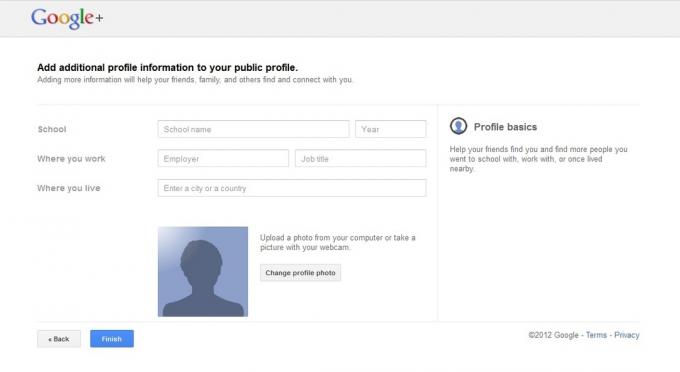
Wenn Sie fertig sind, werden Sie zu Ihrer Haupt-Stream-Seite weitergeleitet. An Ihrem Profil muss jedoch noch ein wenig gearbeitet werden. Klicken Sie auf das Profilsymbol in der Google+ Symbolleiste. Wenn Sie diese Seite zum ersten Mal besuchen, wird ein Popup angezeigt, in dem Sie aufgefordert werden, weitere Details in Ihr Profil einzutragen.
Sie können Ihr Profil jederzeit bearbeiten, indem Sie auf Ihrer Profilseite auf die Schaltfläche Profil bearbeiten klicken.
Je mehr Informationen Sie in Ihrem Profil angeben, desto leichter können andere Personen Sie finden. Sie haben die Kontrolle darüber, wer praktisch jeden Aspekt Ihres Profils sehen kann. Möchten Sie Ihre High School privat halten, damit nur Leute in Ihrem Kreis „ehemaliger Klassenkameraden“ sie sehen können? Es ist einfach.
Es gibt einige Ausnahmen von dieser detaillierten Kontrolle über Ihre Inhalte. Ihr Name ist für jeden im Web sichtbar. Wenn Sie ihn in Google+ ändern, wird er für alle Ihre Google-Produkte geändert. Ebenso ist Ihr Slogan oder Ihre „kurze Beschreibung von Ihnen“ immer öffentlich.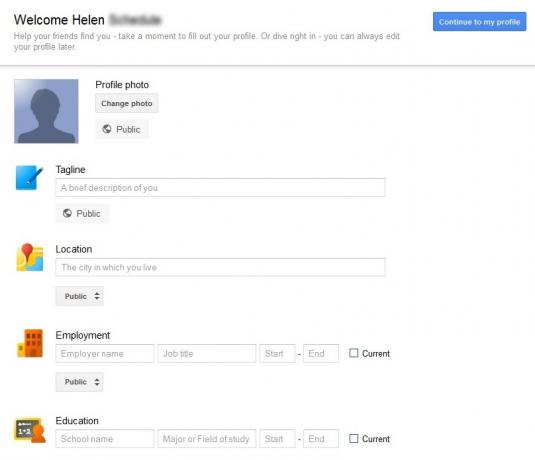
Ihr Profil enthält Folgendes:
Slogan: Eine kurze Beschreibung von dir. Dies wird direkt unter Ihrem Namen in Ihrem Profil angezeigt.
Einführung: Geben Sie etwas ein, damit die Leute wissen, dass sie die richtige Person gefunden haben. Wahrscheinlich am besten, um dieses Set öffentlich zu halten.
Prahlerische Rechte: Werden Sie kreativ mit diesem oder lassen Sie es leer; Es liegt an dir!
Besetzung: Wie geht's?
Beschäftigung: Wo hast du gearbeitet? Geben Sie mehrere Jobs ein und steuern Sie, ob ein bestimmter Job sichtbar ist.
Bildung: Geben Sie die Schulen ein, die Sie besucht haben. Auch hier können Sie für jede Schule, die Sie auflisten, auswählen, mit wem diese Informationen geteilt werden sollen.
Orte lebten: Geben Sie alle Orte ein, an denen Sie gelebt haben, und Google fügt Ihrer Karte Punkte hinzu!
Home: Wenn Sie möchten, geben Sie Ihre Home-Kontaktinformationen ein. Es werden Felder für Telefon, Handy, E-Mail, Adresse, Fax, Pager und Chat bereitgestellt.
Arbeit: Geben Sie genau wie zu Hause Kontaktinformationen für Ihre Arbeit ein.
Beziehung: Dies ist Ihr Beziehungsstatus wie bei Facebook. Sie haben folgende Möglichkeiten: Ich möchte nicht sagen: Single, in einer Beziehung, verlobt, verheiratet, kompliziert, in einer offenen Beziehung, verwitwet, in einer Inländische Partnerschaft in einer Zivilunion (Interessanterweise bietet Facebook zwei "Beziehungs" -Optionen an, die Google nicht bietet - Getrennt und Geschieden.)
Auf der Suche nach: Optionen sind Freunde, Dating, Eine Beziehung und Netzwerk Geschlecht: Männlich, weiblich oder andere
Andere Namen: Wenn Sie andere Namen haben (z. B. einen Spitznamen oder einen Mädchennamen), ist dies ein guter Ort, um diese Informationen zu platzieren, damit die Leute wissen, dass sie die richtige Person gefunden haben.
Profilerkennung: Kontrollkästchen für "Anderen helfen, mein Profil in den Suchergebnissen zu entdecken."
Andere Profile: Verbinden Sie Ihr Google+ Profil mit: Facebook, Yahoo, Flickr, LinkedIn, Quora, Twitter, Yelp, Hotmail, MySpace, Plaxo und last.fm. Hier können Sie auch einen benutzerdefinierten Link beispielsweise zu Ihrem Blog oder Ihrer persönlichen Website hinzufügen. Mitwirkende an: Tragen Sie zu anderen Websites bei? Listen Sie sie hier auf!
Empfohlener Link: Dies ist nur die Standard-Linkliste. Geben Sie einige Ihrer Lieblingsseiten ein, damit die Leute Sie kennenlernen können.
HINWEIS: Sie haben die Kontrolle darüber, welche Registerkarten in Ihrem Profil angezeigt werden. Es werden immer Registerkarten "Beiträge" und "Info" angezeigt (genau darum geht es bei Google+). Aber was ist, wenn Sie keinen öffentlichen Tab "Fotos" in Ihrem Profil haben möchten? Kein Problem. Klicken Sie auf Profil bearbeiten und dann auf die Registerkarte Fotos. Deaktivieren Sie das Kontrollkästchen "Diese Registerkarte in Ihrem Profil anzeigen". Das ist es! Das Steuern der Sichtbarkeit der Registerkarten "Fotos", "Videos" und "+1" funktioniert auf die gleiche Weise.
5. Kreise
Hier sind zwei Möglichkeiten, um über Kreise nachzudenken: Ausgehend und eingehend. Entwerfen Sie Gruppen, mit denen Sie sprechen möchten, und Gruppen, denen Sie zuhören möchten.
Kreise sind Benutzergruppen auf Google+. Mit Kreisen können Sie Ihren Content-Stream mit Namen organisieren und filtern, die Ihnen bequem, beschreibend und vertraut sind. Sobald Sie einen Kreis erstellt haben, können Sie Inhalte für alle Mitglieder dieses Kreises freigeben. Mit anderen Worten, Circles helfen Ihnen dabei, die richtigen Dinge mit den richtigen Leuten zu teilen. Sie können auch mithören, was die Leute in diesem Kreis sagen, indem Sie den Stream aus diesem Kreis anzeigen.
Typische Kreise sind: Familie, Arbeit, Freunde, Klassenkameraden usw. Sie können jedem von Ihnen erstellten Kreis eine Person hinzufügen oder einen neuen Kreis vollständig erstellen.
Wichtig: Keiner Ihrer Freunde wird wissen, in welchem Ihrer Kreise sie sich befinden. Kreise sind nicht öffentlich und dienen nur Ihrer Privatsphäre und Bequemlichkeit.
Es gibt keinen richtigen oder falschen Weg, um Ihre Kreise zu organisieren. Denken Sie jedoch daran, dass Kreise wichtige Filter für das Teilen und Empfangen von Inhalten sind. Erstellen Sie Kreise für die Personengruppen in Ihrem Leben, mit denen Sie Inhalte teilen möchten. Erstellen Sie auch Kreise für Gruppen von Personen, deren Inhalten Sie folgen möchten.
5.1 So erstellen Sie einen Kreis
Klicken Sie in Ihrer Google+ Menüleiste auf das Symbol Kreise.
Google+ startet Sie mit einigen Standardkreisen, darunter Freunde, Familie, Bekannte (Personen, die Sie sind) getroffen haben, aber nicht so gut wissen) und Folgen (Personen, die Sie nicht kennen, deren Inhalt Sie jedoch finden interessant). Sie können diese Standardkreise verwenden oder eigene Kreise erstellen. Um einen neuen Kreis zu erstellen, legen Sie eine Person im Bild „Hier ablegen, um einen Kreis zu erstellen“ ab. Fügen Sie dem Kreis weitere Personen hinzu oder klicken Sie auf den Link „Kreis erstellen“. Sie werden aufgefordert, den Kreis zu benennen und eine Beschreibung hinzuzufügen. Sie können auch nach weiteren Personen suchen, die dem Kreis hinzugefügt werden sollen.
HINWEIS: Kreise werden alphabetisch aufgelistet, die Standardkreise werden jedoch immer oben aufgeführt. Wenn Sie die Sortierung Ihrer Kreise steuern möchten, sollten Sie alle Standardkreise löschen und neue erstellen.
5.2 Hinzufügen von Freunden zu einem Kreis
Es ist so einfach wie Drag & Drop! Fügen Sie Personen zu so vielen Kreisen hinzu, wie Sie möchten. Es gibt keine Begrenzung. Denken Sie daran: Kreise sind da, um Ihnen zu helfen.
Suchen Sie interessante Leute auf Google+? Google kann Ihnen einige vorschlagen, denen Sie anhand Ihrer Interessen folgen können. Klicken Sie auf der rechten Seite Ihrer Google+ Startseite auf den Link Personen suchen.
„Folgen Sie öffentlichen Posts von interessanten und berühmten Personen. Fügen Sie Ihren Kreisen Prominente, Journalisten, Fotografen und mehr hinzu, um zu sehen, was sie öffentlich teilen. "
5.3 Kreative Verwendung von Kreisen
Wie bereits erwähnt, tauchen in anderen Google-Produkten verschiedene Aspekte von Google+ auf. Kreise sind keine Ausnahme. Google Circles sind jetzt für Google Voice-Nutzer verfügbar. Was bedeutet das? Hier ein Beispiel: Google Voice-Nutzer können jetzt mithilfe von Kreisen Gruppen von Anrufern erstellen, die direkt zu Ihrem Telefon klingeln, und solche, die direkt an Voicemail gesendet werden. Ebenso können Sie eine Ihrer Google Voice-Regeln auf einen Ihrer Kreise anwenden.
Es gibt andere Verwendungsmöglichkeiten für Kreise; Die Hauptgrenze ist Ihre Vorstellungskraft. Hier nur ein paar mehr:
• Wenn Sie ein Sportfan sind, können Sie einen Kreis für Ihre Lieblingsmannschaft erstellen und problemlos nur Inhalte anzeigen, die sich auf Ihre Mannschaft beziehen.
• Fügen Sie Kreise für Ihre Lieblingsstädte, Hochschulen und mehr hinzu
• Benachrichtigen Sie Ihre Baseballmannschaft über abgesagte Spiele, wenn Sie Trainer oder Manager sind.
• Erstellen Sie einen Fahrgemeinschaftskreis und kommunizieren Sie mit Messenger gleichzeitig mit der gesamten Gruppe
• Menschen mit großen Großfamilien haben festgestellt, dass Kreise für jeden Zweig ihrer Familie und einen anderen Kreis erstellt werden Für alle Familienmitglieder ist dies eine einfache Möglichkeit, um sicherzustellen, dass sie relevante Inhalte an die Personen weitergeben, die sie beabsichtigen erreichen.
• Fügen Sie einen Kreis „Später lesen“ hinzu und fügen Sie nur sich selbst hinzu. Wenn Sie dann im Internet surfen und auf einen Artikel stoßen, für den Sie keine Zeit zum Lesen haben, können Sie ihn für Ihren Kreis "Später lesen" freigeben. Er wird gespeichert, damit Sie ihn lesen können, wenn Sie Zeit haben.
6. Plaudern
Die gleiche Google Chat-Funktion, mit der Sie aus Google Mail vertraut sind, ist auch in Google+ verfügbar. Es befindet sich unter dem Link "Was ist heiß" in der linken Seitenleiste.
7. Strom
Zeigen Sie Ihren Haupt-Stream an, indem Sie in der Google+ Menüleiste auf das Startsymbol klicken. Grenzen Sie Ihren Stream auf nur Beiträge von Personen in einem bestimmten Kreis ein, indem Sie auf den Namen des Kreises in der Stream-Liste unter Ihrem Profilfoto klicken. Im Abschnitt Erweiterte Funktionen finden Sie einige Tipps zum Filtern Ihres Streams.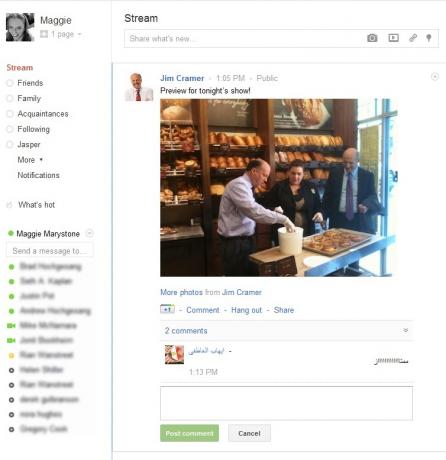
8. Inhalte teilen
Das Teilen von Inhalten auf Google+ ist ein Kinderspiel. Klicken Sie auf die Schaltfläche "+ Teilen" in der oberen rechten Ecke einer Google+ Seite. Alternativ können Sie neue Inhalte in Ihrem Stream über das Feld "Teilen, was neu ist" oben in Ihrem Stream veröffentlichen. Peppen Sie Ihren Beitrag auf, indem Sie ein Foto, ein Video, einen Link oder einen Ort anhängen. Jedes Mal, wenn Sie Inhalte auf Google+ teilen, können Sie sicherstellen, dass Ihre Nachricht nur für die Personen sichtbar ist, die Sie sehen möchten.
8.1 Kommentare deaktivieren und einen Beitrag sperren
Hier sind zwei weitere großartige Google+ Funktionen, die Sie von Facebook nicht erhalten (zumindest noch nicht!): Deaktivieren von Kommentaren und Sperren von Posts. Sie können auf beide Optionen zugreifen, indem Sie auf den kleinen grauen Dropdown-Pfeil rechts neben einem Beitrag in Ihrem Stream klicken.
Durch Deaktivieren von Kommentaren werden keine vorhandenen Kommentare gelöscht. Es wird lediglich verhindert, dass neue Kommentare veröffentlicht werden. Wenn Sie einen Kommentar löschen möchten, der zu Inhalten gepostet wurde, die Sie in Ihrem Stream geteilt haben, bewegen Sie den Mauszeiger Klicken Sie über dem Kommentar, den Sie löschen möchten, auf das graue X in der unteren rechten Ecke des Kommentars. Alternativ können Sie den Kommentar markieren, um Missbrauch zu melden oder den Kommentator zu blockieren.
Das Sperren eines Beitrags bedeutet, dass jeder, mit dem Sie diesen Beitrag geteilt haben, ihn nicht erneut in seinem eigenen Stream teilen kann.
8.2 #Hashtags
Wenn Sie Twitter verwenden, sind Sie mit Hashtags und deren Funktionsweise vertraut. Kennzeichnen Sie Ihren Inhalt mit # gefolgt von einem Schlüsselwort. Schlüsselwörter können von #art über #SOPA bis #___ reichen. Google+ schlägt sogar relevante Hashtags vor.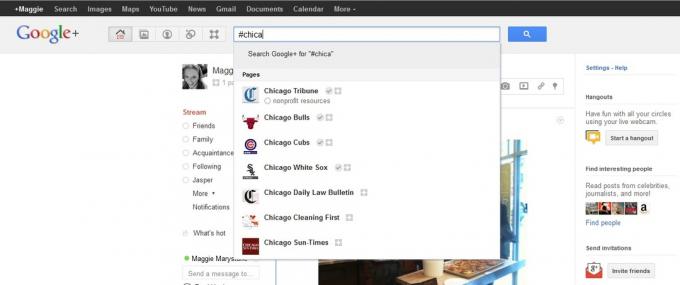
Wenn Sie einen Beitrag schreiben, geben Sie # gefolgt von einigen Buchstaben ein, von denen Sie glauben, dass sie für das Thema, über das Sie schreiben, relevant sind. Google wird einige beliebte Hashtags vorschlagen. Diese Funktion zum automatischen Vervollständigen von Hashtags hilft dabei, Varianten desselben Hashtags zu reduzieren, sodass unsere sozialen Inhalte besser organisiert sind.
8.3 +1
Die + 1-Funktion ähnelt der Like-Schaltfläche von Facebook. Das Klicken auf eine + 1-Schaltfläche entspricht der Abstimmung für eine Website und ist für alle Ihre Freunde sichtbar. Jede Website, für die Sie +1 haben, wird auf der Registerkarte +1 Ihres Profils aufgelistet. Wenn Sie auf einer Website auf +1 klicken, wird der Link nicht automatisch zu Ihrem Google+ Stream hinzugefügt. Wenn Sie den Link also freigeben möchten, müssen Sie ihn in Ihrem Stream veröffentlichen. Ihre Freunde können jedoch alle Links sehen, über die Sie gestolpert sind. Sie werden auch ihre sehen.
Wenn Sie eine Website mit +1 versehen, wirken Sie sich auch darauf aus, wie diese Website in verwandten Google-Suchanfragen angezeigt wird. Ihre Freunde sehen in den Suchergebnissen auch relevante Websites, die Sie mit +1 versehen haben.
Im Kapitel Tipps und Tricks finden Sie eine Liste der Google+ Browser-Erweiterungen.
9. Suchen & Durchsuchen
9.1 Soziale Suche
Wenn Sie so weit gelesen haben, wissen Sie das Google integriert Google+, +1 und das Teilen im gesamten Google-Ökosystem. Die Google-Suche ist nicht anders. Wenn Sie jetzt Google durchsuchen, enthalten Ihre Ergebnisse drei neue Funktionen.
• Persönliche Ergebnisse, mit denen Sie Informationen nur für Sie finden können, z. B. Fotos und Beiträge von Google+ - sowohl Ihre eigenen als auch die speziell für Sie freigegebenen -, die nur Sie auf Ihrer Ergebnisseite sehen können;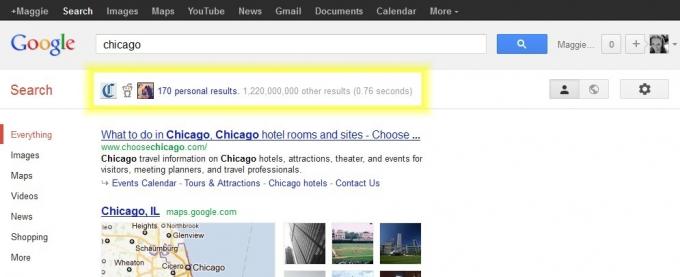
• Profile in der Suche, sowohl in Bezug auf die automatische Vervollständigung als auch in Bezug auf die Ergebnisse, sodass Sie sofort Personen finden können, denen Sie nahe stehen oder die Sie möglicherweise folgen möchten. und,
•Menschen und SeitenMithilfe dieser Funktion können Sie Personenprofile und Google+ Seiten finden, die sich auf ein bestimmtes Thema oder einen bestimmten Interessenbereich beziehen, und diese mit nur wenigen Klicks verfolgen. Denn hinter fast jeder Abfrage steht eine Community.
9.2 Echtzeitsuche
Diese Funktion, die auf dem Zugriff auf die Twitter-API beruhte, war im Juli 2011 eingestellt.
Hoffentlich kommt bald eine Version davon mit Informationen von Google+.
9.3 Was ist heiß?
Suchen Sie nach neuen und interessanten Inhalten? Google bietet "eine Auswahl interessanter Inhalte auf Google+". Wenn Sie einen Beitrag sehen, den Sie mögen, +1 und fügen Sie den Autor Ihren Kreisen hinzu. Kommentieren Sie den Beitrag und teilen Sie ihn in Ihrem eigenen Stream.
9.4 Trends
Was suchen andere Leute auf Google+? Durchsuchen Sie Google+ nach einem Keyword mithilfe des Google+ Suchfensters oben auf dem Bildschirm. Zusätzlich zu den Ergebnissen Ihrer Suche wird auf der Ergebnisseite rechts eine Liste der Trendthemen angezeigt. Sie können Ihre Suchanfragen auch so speichern, dass sie auf Ihrer Stream-Hauptseite unter dem Link "What’s hot" angezeigt werden.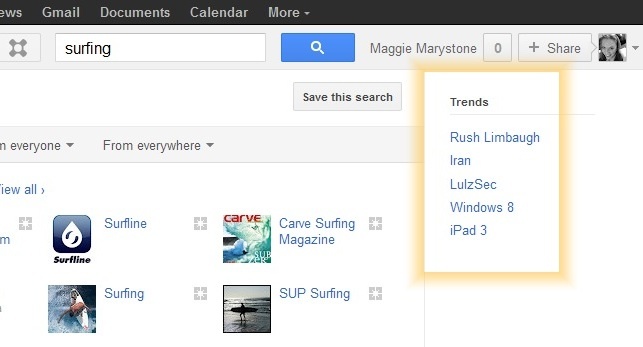
10. Fotos
Greifen Sie auf Ihre Google+ Fotoseite zu, indem Sie auf das Fotosymbol in der Google+ Menüleiste klicken. Links sehen Sie, dass Ihre Fotos in 5 Kategorien unterteilt sind.
• Fotos aus Ihren Kreisen
• Fotos von Ihrem Telefon
• Bilder von dir
• Fotos von Ihren Posts
• Ihre Alben
Mit Google+ haben Sie die gleiche Kontrolle darüber, wer Ihre Fotos sieht, wie Sie es von Ihren anderen Inhalten auf Google+ gewohnt sind. Halten Sie sie privat, machen Sie sie öffentlich oder teilen Sie sie mit bestimmten Personen oder Kreisen.
10.1 Fotos aus Ihren Kreisen
Zeigen Sie alle aktuellen Fotos an, die von Personen in Ihren Kreisen gepostet wurden. Durch Klicken auf ein Foto wird eine größere Version des Bildes in einem Leuchtkasten gestartet - ein Ort zum Kommentieren, +1 oder Teilen des Beitrags. Sie können auch die Fotodetails anzeigen und eine Vollversion des Fotos herunterladen (sofern der Autor dies zugelassen hat). Melden Sie das Foto oder den Kommentar im Menü "Optionen" als unangemessen.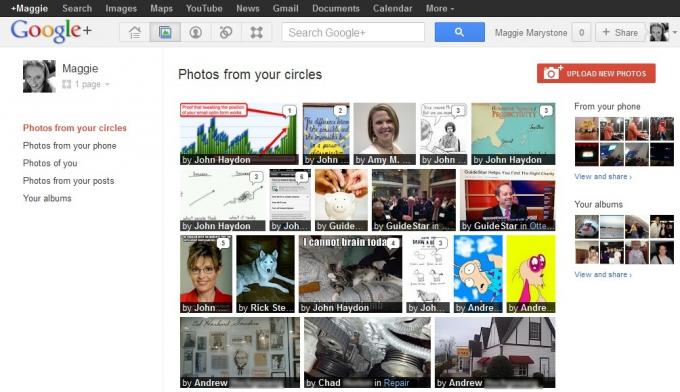
10.2 Fotos von Ihrem Telefon
Hast du ein Android-Handy oder ein iPhone? Stellen Sie sicher, dass Instant Upload aktiviert ist. Sobald das sofortige Hochladen aktiviert ist, wird jedes Foto und Video, das Sie mit dem Telefon aufnehmen, automatisch in Ihr Google+ Konto hochgeladen. Machen Sie sich nie wieder die Mühe, Ihre Fotos von Ihrem Telefon zu entfernen! Als Google+ Nutzer erhalten Sie unbegrenzt viele Foto- und Video-Uploads. Fotos und Videos sind standardmäßig als privat gekennzeichnet, können jedoch problemlos mit Ihren Freunden und Kreisen geteilt werden, falls Sie dies wünschen.
• Unbegrenzte Foto-Uploads. Fotos, die größer als 2.048 x 2.048 Pixel sind, werden beim Hochladen in Google+ automatisch in der Größe geändert.
• Unbegrenzte Video-Uploads (bis zu 15 Minuten pro Video, bis zu 1080p)
• Wenn Sie Fotos in ihrer Originalgröße hochladen möchten, können Sie sie von hochladen Picasa 3.9. Fotos, die größer als 2.048 x 2.048 Pixel sind, gelten für Ihre kostenlosen Fotos Google Speicherlimit.
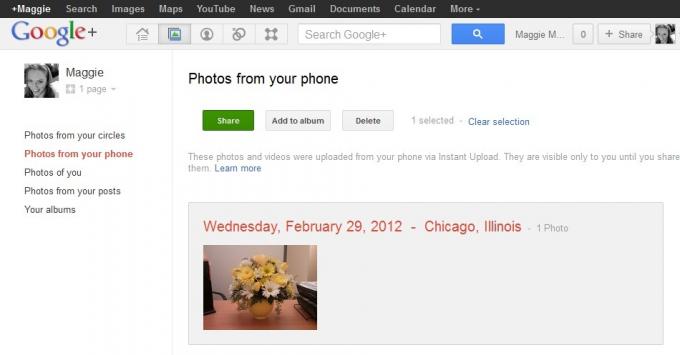
Über Instant Upload hochgeladene Fotos sind nur für Sie sichtbar, bis Sie sie freigeben. Um Fotos von Ihrem Telefon in Ihrem Stream zu veröffentlichen, rufen Sie die Seite "Google+ Fotos" auf, markieren Sie die Fotos, die Sie freigeben möchten, indem Sie darauf klicken, und klicken Sie oben auf der Seite auf die grüne Schaltfläche "Freigeben". Um einem Album Fotos hinzuzufügen, wählen Sie die Fotos auf Ihrer Google+ Fotoseite aus und klicken Sie auf die Schaltfläche Zum Album hinzufügen.
10.3 Deine Alben
Es ist einfach, Ihre Google+ Fotos in Alben zu organisieren. Klicken Sie auf den Link Ihre Alben und dann auf die rote Schaltfläche "Neue Fotos hochladen", um Fotos von Ihrem Computer hinzuzufügen. Da Picasa in Google+ integriert ist, bietet Google+ eine breite Palette von Fotobearbeitungs- und Organisationstools.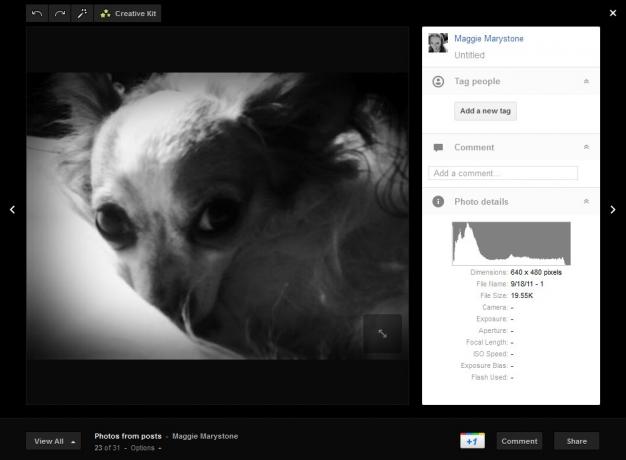
Wenn Sie ein Foto aus einem Ihrer Alben oder Beiträge im Leuchtkasten anzeigen, haben Sie Zugriff auf das Creative Kit von Google (klicken Sie auf den Link in der oberen linken Ecke des Leuchtkastens). Das Creative Kit ist eine ziemlich robuste Bildbearbeitungssoftware. Sie können Ihre Fotos zuschneiden, drehen, in der Größe ändern und schärfen sowie Belichtung und Farben anpassen. Sie können Ihren Fotos sogar Dekorationen oder Text hinzufügen, ohne Google+ zu verlassen!
11. Hangouts
Hangouts sind möglicherweise der beste Teil von Google+ und bieten sofortigen Video-Chat mit bis zu 9 anderen Personen auf der ganzen Welt, so lange Sie möchten, kostenlos. Erinnerst du dich, als wir für so etwas Top-Dollar bezahlt haben? Zugegeben, Videokonferenzen sind nichts Neues. Google hat es jedoch richtig gemacht - einfach zu bedienen, zuverlässig und kostenlos.
Klicken Sie auf Ihrer Google+ Stream-Seite auf die Schaltfläche Hangout starten. Wenn Sie nicht über das Google Voice- und Video-Plugin verfügen, werden Sie aufgefordert, es zu installieren. Sobald das Plugin ausgeführt wird, können Sie einen Hangout starten. Überprüfen Sie schnell Ihre Audio- und Videoeinstellungen, fügen Sie Personen oder Kreise hinzu, klicken Sie auf die grüne Schaltfläche "Aufhängen" und los geht's!
Das Hangout-Fenster enthält ein Gruppen-Chat-Fenster, einen Einladungslink, Screenshare, YouTube und Maskeneffekte (das Hundesymbol). Maskeneffekte machen ziemlich viel Spaß. Die Masken verfolgen Ihr Gesicht, während Sie Ihr Gesicht bewegen. Probiere sie aus!
Hangouts werden auf der ganzen Welt von allen genutzt, von multinationalen Geschäftsführern, die lukrative Geschäfte abschließen, bis hin zu Mitgliedern des Militärs, die mit ihren Lieben zu Hause zu Besuch sind.
Sie können auch von Ihrem Mobilgerät aus einem Hangout beitreten. Telefone und Tablets mit nach vorne gerichteten Kameras machen dies zu einer wirklich nützlichen Funktion. Bist du in Bewegung? Dann bringen Sie den Hangout mit!
Fallbeispiel: Mein Partner Brad vermietet ein Haus, das er in Süd-Indiana besitzt, an einige Freunde. Als eine Reihe von Tornados einschlug, machten wir uns Sorgen um unsere Freunde und Familie, die in der Gegend lebten. Zum Glück wurde niemand verletzt, aber wir hörten, dass dort mehrere Bäume auf das Grundstück fielen. Wir wollten das Ausmaß des Schadens sehen, bevor wir die 5-stündige Fahrt machten, um ihn persönlich zu sehen.
Lösung? Wir begannen einen Hangout mit einem Freund in der Gegend und er gab uns einen Rundgang durch das Anwesen, damit wir genau sehen konnten, wie die Situation war!
12. Erweiterte Funktionen
12.1 Verwalten Sie Ihr Profil
Nachdem Sie etwas Zeit hatten, sich mit Google+ vertraut zu machen, können Sie Ihr Profil aufpeppen, indem Sie oben auf Ihrer Profilseite einige Fotos hinzufügen. Es gibt viele kreative Beispiele dafür, wie Menschen diesen Raum genutzt haben. Hier einige Beispiele:
Denken Sie mit Google

Eric Cheng
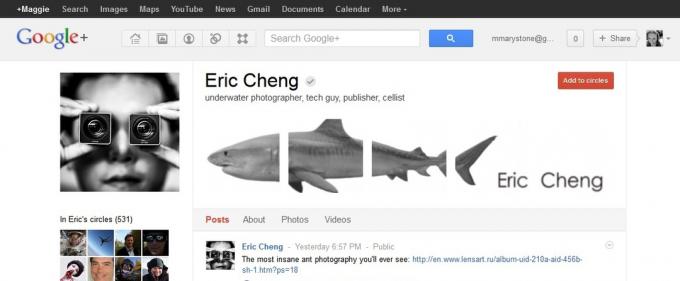
Barack Obama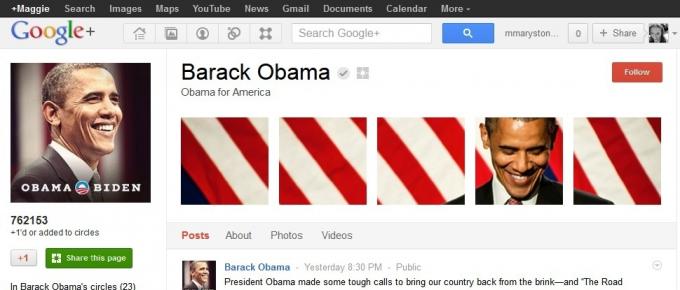
Maischbar

Sie können auch ändern, welche Personen unter Ihrem Profilfoto angezeigt werden, indem Sie auf den Link "Ändern, wer hier sichtbar ist" unter der Liste der Personen in Ihren Kreisen klicken.
12.2 Registerkarte Beiträge
Wenn Sie bei Google+ angemeldet sind, listet die Registerkarte "Beiträge" in Ihrem Profil alles auf, was Sie auf Google+ gepostet haben, unabhängig davon, mit welchen Kreisen Sie geteilt haben. Jeder Beitrag enthält das Datum und die Freigabedetails (öffentlich oder auf bestimmte Personen oder Kreise beschränkt) und manchmal Informationen zu dem von Ihnen geposteten Link (z. B. "+ 1 auf www.makeuseof.com").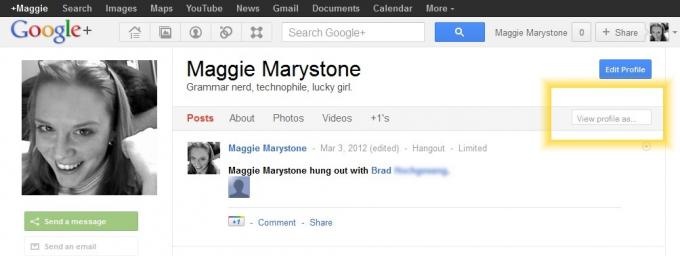
Wenn Sie sehen möchten, wie Ihr Profil für eine andere Person aussieht, geben Sie einfach deren Namen in das Feld "Profil anzeigen als ..." direkt unter der Schaltfläche "Profil bearbeiten" auf Ihrer Profilseite ein.
12.3 Ihre Einstellungsseite
Auf der Seite "Einstellungen" für Google+ können Sie Ihre Google+ Erfahrung steuern. Der Link zu Ihrer Google+ Einstellungsseite befindet sich oben in der rechten Seitenleiste Ihrer Google+ Startseite direkt über Hangouts.
Die Einstellungen sind in Kategorien unterteilt:
• Wer kann mit Ihnen und Ihren Posts interagieren?
• Wer kann Ihnen Benachrichtigungen senden?
• Wer kann deine öffentlichen Posts kommentieren?
• Wer kann mit Ihnen ein Messenger-Gespräch beginnen?
Zu den Optionen für alle oben genannten Optionen gehören: Erweiterte Kreise, Jeder, Ihre Kreise, Nur Sie und Benutzerdefiniert. Die benutzerdefinierte Einstellung ist sehr leistungsfähig, da Sie bestimmte Kreise oder bestimmte Personen hinzufügen können.
Benachrichtigung Lieferung
Wie möchten Sie über Aktivitäten in Ihrem Google+ Konto informiert werden? Geben Sie an, welche E-Mail-Adresse die einzelnen Google+ Benachrichtigungen erhalten soll. Geben Sie optional Ihre Telefonnummer an und aktivieren Sie Push-Benachrichtigungen für Ihr Mobilgerät.
E-Mail-Abonnements verwalten
Aktivieren Sie "wöchentliche Updates zu Top-Inhalten aus meinen Kreisen" oder "Gelegentliche Updates zu Google+" Aktivitäten und Vorschläge von Freunden. “ Ich empfehle, die wöchentlichen Updates zu aktivieren, wenn Sie sie zum ersten Mal verwenden Google+. Es ist eine schöne Zusammenfassung der Aktivitäten und gibt Ihnen eine gute Vorstellung davon, welche Art von Inhalten Sie dort finden.
Benachrichtigungen erhalten
Geben Sie an, ob Google Sie per E-Mail oder SMS benachrichtigen soll, wenn jemand eine der folgenden Aktionen ausführt:
• Erwähnt Sie in einem Beitrag
• Teilt einen Beitrag direkt mit Ihnen
• Kommentare zu einem von Ihnen erstellten Beitrag
• Kommentare zu einem Beitrag, nachdem Sie ihn kommentiert haben
• Fügen Sie Sie einem Kreis hinzu
• Markiert Sie auf einem Foto
• Markieren Sie eines Ihrer Fotos
• Kommentare zu einem Foto, nachdem Sie es kommentiert haben
• Kommentare zu einem Foto, auf dem Sie getaggt sind
• Kommentare zu einem Foto, das Sie markiert haben
• Startet ein Messenger-Gespräch mit Ihnen
Sie können sich auch für Updates und Tipps anmelden, um das Beste aus meinen Seiten und anderen Google-Nachrichten herauszuholen.
+1 Personalisierung auf Websites, die nicht von Google stammen
Bei Google können Sie auswählen, ob sie Ihre +1 und andere Profilinformationen verwenden möchten, um "Ihre Inhalte und Anzeigen auf Websites von Drittanbietern zu personalisieren".
Google verspricht: "Durch Aktivieren von +1 auf Websites, die nicht von Google stammen, werden Ihre Informationen oder die Informationen Ihrer Freunde nicht an die von Ihnen angezeigte Website weitergegeben." Sie können diese Funktion deaktivieren. Wenn diese Option deaktiviert ist, werden von niemandem in Ihren Kreisen +1 angezeigt, und Ihre +1 werden anderen nicht angezeigt.
Google+ Seiten
Geben Sie an, ob Google "automatisch eine Google+ Seite zu meinen Kreisen hinzufügen soll, wenn ich nach + gefolgt vom Namen der Seite suche".
Google+ Spiele
Nur ein paar Einstellungen hier. Sie können festlegen, dass "Links zu kürzlich gespielten Spielen auf der Seite der Stream-Seite angezeigt werden" und "Benachrichtigungen zu Google+ Spielen in der Google-Leiste angezeigt werden".
Deine Kreise
Hier wählen Sie aus, wen Sie in „Ihre Kreise“ aufnehmen möchten. Wenn Sie Inhalte freigeben, besteht eine der Optionen, die Sie immer haben, darin, die Inhalte für "Ihre Kreise" freizugeben. Wie Google sagt: „Wann Sie teilen Beiträge, Fotos, Profildaten und andere Dinge mit "Ihre Kreise". Sie teilen sie mit allen Ihren Kreisen, mit Ausnahme derjenigen, denen Sie gerade folgen (sie sind hier nicht markiert) aufführen)."
Fotos
Teilen Sie Google mit, ob Sie eine der folgenden Aktionen ausführen möchten:
• Zeigen Sie Informationen zum geografischen Standort von Fotos in neu hochgeladenen Alben und Fotos an
• Ermöglichen Sie den Zuschauern, meine Fotos herunterzuladen
• Finden Sie mein Gesicht auf Fotos und fordern Sie die mir bekannten Personen auf, mich zu markieren
Sie können auch "Personen, deren Tags von Ihnen automatisch zum Verknüpfen mit Ihrem Profil zugelassen werden" angeben. Die Standardeinstellung ist "Ihre Kreise".
12.4 Passen Sie die Häufigkeit der Inhalte nach Kreis an
Sobald Sie Ihren Stream nach Kreis gefiltert haben, sehen Sie einen Schieberegler am Ende des Streams. Wie viel von dem Inhalt dieses Kreises möchten Sie in Ihrem Haupt-Stream sehen? Verwenden Sie den Schieberegler, um die Häufigkeit der Beiträge von Personen in diesem Kreis in Ihrem Haupt-Stream anzupassen.
12.5 Seiten
Person vs. Organisation
Im Zentrum von Google+ stehen die Nutzer. Aus diesem Grund müssen Sie über eine persönliche Google+ Seite verfügen, bevor Sie eine Seite für ein Unternehmen, ein Produkt oder eine Organisation erstellen können. Nachdem Sie Ihr persönliches Profil erstellt haben, können Sie eine Seite für Ihr Unternehmen, Ihre gemeinnützige Organisation, Ihr Sportteam oder eine andere Organisation erstellen, die Sie sich vorstellen können.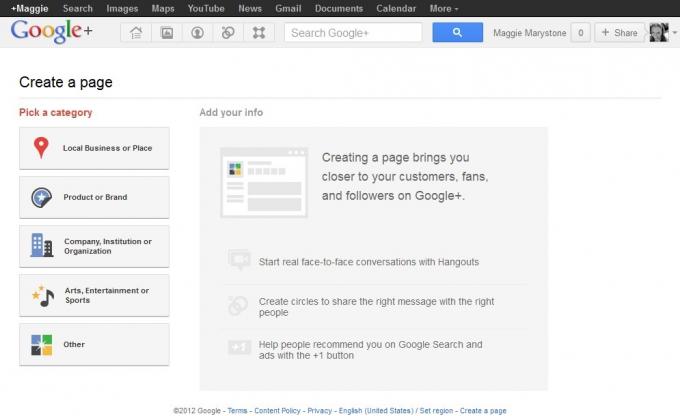
Local Business oder Platz
Erstellen Sie eine Seite für Ihr lokales Unternehmen oder Ihren Standort. Alles, was Sie brauchen, um loszulegen, ist die primäre Telefonnummer.
Produkt oder Marke
Erstellen Sie eine Seite für Ihr Produkt, Ihre Marke, Ihre Website, Ihren Service oder "andere". Geben Sie an, für wen der Inhalt geeignet ist: Jeder Google+ Nutzer, Nutzer ab 18 Jahren oder Nutzer ab 21 Jahren. Wenn sich die von Ihnen erstellte Seite auf Alkohol bezieht, müssen Sie dies hier beachten.
Institution oder Organisation des Unternehmens
Unternehmen, Organisationen, gemeinnützige Organisationen, Schulen und Institutionen gehen hierher. Geben Sie an, für wen der Inhalt geeignet ist: für jeden Google+ Nutzer, Nutzer ab 18 Jahren oder Nutzer ab 21 Jahren. Wenn sich die von Ihnen erstellte Seite auf Alkohol bezieht, müssen Sie dies hier beachten.
Kunst, Unterhaltung oder Sport
Musik, Filme, Bücher, Fernsehen, Sportshows gehören zu dieser Kategorie. Geben Sie an, für wen der Inhalt geeignet ist: Jeder Google+ Nutzer, Nutzer ab 18 Jahren oder Nutzer ab 21 Jahren. Wenn sich die von Ihnen erstellte Seite auf Alkohol bezieht, müssen Sie dies hier beachten.
Andere
Wenn die Seite, die Sie erstellen möchten, nicht in eine der oben genannten Kategorien passt, bietet Google+ die Sammelkategorie "Andere".
12.6 Spiele
Google+ hat den Bereich "Spiele" eingeführt und fügt regelmäßig weitere Spiele hinzu. Klicken Sie in der Google+ Menüleiste auf das Symbol Spiele. Derzeit finden Sie Spiele in den folgenden Kategorien:
• Vorgestellte Spiele
• Neue Spiele
• Spitzenspiele
• Mitarbeiter-Favoriten
• Alle Spiele
• Aktion
• Abenteuer
• Spielhalle
• Tafel
• Karte
• Casino
• Familie
• Puzzle
• Rennen
• Rollenspiel
• Simulation
• Sport
• Strategie
Durchsuchen Sie die Spiele und finden Sie eines, das Sie spielen möchten. Wählen Sie das Spiel aus und klicken Sie auf die Schaltfläche Spielen. In einem Popup werden Sie aufgefordert, die Erlaubnis für dieses Spiel zu erteilen. Klicken Sie auf "Weiter".
Beispiel: Der Pate: Fünf Familien bittet um Erlaubnis für:
• Zeigen Sie Ihre E-Mail-Adresse an
• Zeigen Sie eine Liste der Personen aus Ihren Kreisen an, die nach Ihren Interaktionen mit ihnen in Google sortiert sind
• Wissen, wer Sie bei Google sind
Über das Zahnradsymbol in der oberen rechten Ecke können Sie Missbrauch melden oder Spiel entfernen.
13. Mobile Apps
Wie zu erwarten ist Google+ als App für verfügbar Android und iPhone. Sie können auf die meisten Funktionen zugreifen, die Ihnen in der Desktop-Version von Google+ gefallen. Eine bemerkenswerte Ausnahme ist, dass Sie keinen neuen Hangout über die App starten können. Sie können jedoch weiterhin einem Hangout beitreten, zu dem Sie eingeladen wurden.
* Hinweis: Hangouts sind auf iPhones und Geräten mit Android 2.3 oder höher verfügbar.
13.1 Messenger
Messenger ist die Gruppentextnachrichtenanwendung von Google + für Android. Senden Sie eine Nachricht an mehrere Empfänger, und die Antworten jeder Person gehen an die gesamte Gruppe. Diese Funktion ist besonders hilfreich bei Großveranstaltungen, bei denen Ihre Gruppe möglicherweise abgesplittert ist. „Alle: Treffen Sie sich in 10 Minuten am Glockenturm. Es ist Zeit, in die Zukunft zurückzukehren. "
14. Tipps
14.1 Markup-Syntax - Stellen Sie sich Ihre Beiträge vor
Sie müssen HTML nicht kennen, um Text in Google+ zu formatieren. Verwenden Sie beim Posten von Inhalten oder Kommentaren die folgenden Tricks, um Ihren Standpunkt zu verdeutlichen.
* fett * wird zu Fett gedruckt
_italics_ wird sich in verwandeln Kursivschrift
-strikethrough- wird in durchgestrichen
14.2 Hotkeys - Sei schnell, beeindrucke deine Freunde
Das Navigieren in Google+ kann viel schneller und einfacher werden, wenn Sie die Google+ Tastaturkürzel verwenden.
J - Scrollen oder bewegen Sie sich den Stream hinunter
K - Scrollen oder bewegen Sie den Stream nach oben
Leertaste - Scrollen Sie im Stream nach unten (ähnlich wie bei der Seite nach unten).
Umschalt + Leertaste - Scrollen Sie im Stream nach oben (ähnlich wie beim Aufwärtsblättern).
@ - Link zu einem anderen Google+ Nutzer
+ - Link zu einem anderen Google+ Nutzer
Enter - Im Post-Fenster gelangen Sie zum Kommentarfeld
Tab - Scrollen Sie durch die Kommentare
Tab + Enter - Einen Kommentar posten oder beenden
F - Konzentrieren Sie sich auf das Chat-Suchfeld.
14.3 Google+ Browser-Erweiterungen
Mehrere Browser bieten Erweiterungen an, um Ihre Google+ Erfahrung zu verbessern und zu optimieren.
Für Firefox
Google +1-Tastenerweiterung [nicht mehr verfügbar]: Fügt Ihrem Browser die Schaltfläche +1 hinzu, sodass Sie eine Site problemlos +1 können, auch wenn die Schaltfläche +1 nicht in die Site selbst eingebettet ist.
Google +1-Schaltfläche [Nicht mehr verfügbar]: Fügt Ihrem Browser die Schaltfläche +1 hinzu, sodass Sie eine Site problemlos +1 können, auch wenn die Schaltfläche +1 nicht in die Site selbst eingebettet ist.
Plus One-Schaltfläche: Fügt Ihrem Browser die + 1-Schaltfläche hinzu, sodass Sie eine Site problemlos +1 können, auch wenn die + 1-Schaltfläche nicht in die Site selbst eingebettet ist.
Google+ Manager [nicht mehr verfügbar]: Verknüpfungen, neues Menü, Übersetzen und vieles mehr.
Fullsize Image Viewer für GooglePlus [Nicht mehr verfügbar]: Klicken Sie mit der rechten Maustaste auf ein Bild, wenn Sie sich auf Google+ befinden. Klicken Sie auf Artikel in voller Größe. Dadurch wird ein Bild in voller Größe in einer neuen Registerkarte geöffnet.
Für Chrome
Google +1-Schaltfläche [Nicht mehr verfügbar]: Fügt Ihrem Browser die Schaltfläche +1 hinzu, sodass Sie eine Site problemlos +1 können, auch wenn die Schaltfläche +1 nicht in die Site selbst eingebettet ist.
Erweiterte Freigabe für Google Plus: Erweitert Google+, um es mit Facebook, Twitter und vielen anderen zu teilen.
Google+ Benachrichtigung ausblenden: Blendet die kleine rote Google Plus-Benachrichtigung in der globalen Google-Header-Symbolleiste aus.
Für Safari
GooglePlus Safari-Erweiterung: Fügt Ihrem Browser die Schaltfläche +1 hinzu, sodass Sie eine Site problemlos +1 können, auch wenn die Schaltfläche +1 nicht in die Site selbst eingebettet ist.
Verschönern Sie Google+: Ein CSS-Facelifting für Google+
15. Fazit
Nachdem Sie die Vor- und Nachteile von Google+ kennen, können Sie Google+ für sich arbeiten lassen. Google hat stark in Google+ investiert, und Sie können darauf wetten, dass sie weiterhin alles tun werden, um Google+ zum Erfolg zu führen. Verpassen Sie diese Gelegenheit nicht!
Es ist eine gute Idee, sich mit Google+ und seiner Funktionsweise vertraut zu machen - und das nicht nur für Ihr soziales Online-Leben. Zunehmend stellen Arbeitgeber Mitarbeiter ein, die mit dem Internet und den sozialen Medien vertraut sind - einschließlich Google+. Was auch immer Ihr Grund für den Beitritt zu Google+ ist, Sie werden es nicht bereuen, mit dem sozialen Netzwerk des Internetgiganten vertraut zu sein. Erstellen Sie jetzt Ihr Konto und starten Sie mit Google+.
Weiterführende Literatur
- Bauen Sie Ihre Google+ Community mit diesen tollen Tipps auf Bauen Sie Ihre Google+ Community mit diesen tollen Tipps aufObwohl es viel Hype um Google+ gab, kehrten viele Leute, die es ausprobiert hatten, zu ihren üblichen sozialen Netzwerken wie Facebook zurück. Wenn Sie jedoch dachten, dass Google+ tot ist, ... Weiterlesen
- So erstellen Sie eine leicht erkennbare Google+ URL mit Ihrem eigenen Benutzernamen So erstellen Sie eine leicht erkennbare Google+ URL mit Ihrem eigenen BenutzernamenEine Sache, die in Google+ immer noch schmerzlich fehlt, sind Eitelkeits-URLs. Vanity-URLs sind personalisierte URLs, die normalerweise einen Benutzernamen, einen Firmennamen oder einen Gruppennamen in der URL selbst enthalten. Social Media Giganten wie Facebook ... Weiterlesen
- Neu bei Google+? Schnelle Tipps, die Sie wissen müssen Neu bei Google+? Schnelle Tipps, die Sie wissen müssenGoogle+ war nie ganz der Facebook-Killer, für den es gedacht war, aber es ist seit seiner Einführung stetig gewachsen und hat jetzt über 100 Millionen aktive Nutzer. Ob Sie gerade ... Weiterlesen
- 5 neue Möglichkeiten, wie Sie Google Circles zuvor nicht verwendet haben 5 neue Möglichkeiten, wie Sie Google Circles zuvor nicht verwendet habenMit Google Plus Circles können Sie Ihre Kontakte und die Personen, denen Sie folgen, in Gruppen organisieren. Dieser Artikel enthält einige Ideen, wie Sie Ihre Kreise organisieren können. Denken Sie daran, dass weder Sie noch ... Weiterlesen
- 7 wichtige Tipps zum Verwalten Ihrer Google+ Kreise 7 wichtige Tipps zum Verwalten Ihrer Google+ KreiseGoogle Plus ist nicht tot. Tatsächlich ist es gewachsen. Einige Leute glauben sogar, dass Google Plus 2013 eine große Rolle spielen wird, und sie haben solide Argumente. Dies sollte diejenigen glücklich machen, die bereits ... Weiterlesen
Leitfaden Veröffentlicht: März 2012